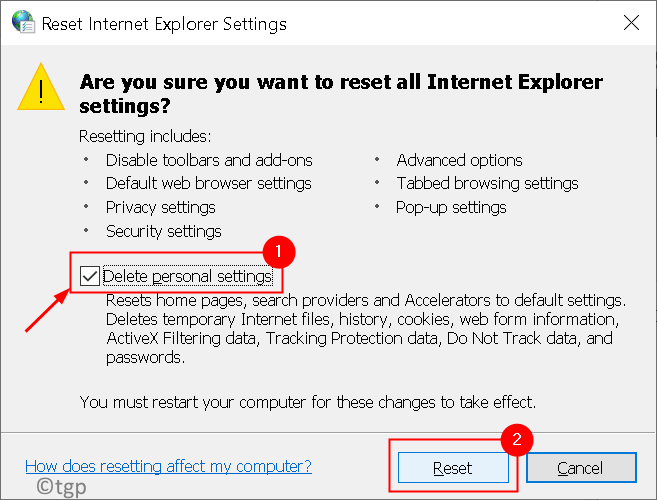- Βλέποντας το σφάλμα που απαιτείται για τα διαπιστευτήρια του OneDrive για επιχειρήσεις, σημαίνει ότι δεν θα μπορείτε να συγχρονίσετε κανένα από τα αρχεία σας.
- Εάν είστε περίεργοι ή θέλετε να λύσετε οποιοδήποτε άλλο OneDrive μηνύματα σφάλματος, μπορείτε να επισκεφθείτε την ειδική σελίδα μας σχετικά με αυτό το θέμα.
- Για άλλους χρήσιμους οδηγούς για την επίλυση προβλημάτων με το λογισμικό σας στα Windows 10, ανατρέξτε στο τμήμα επιδιόρθωσης.

Αυτό το λογισμικό θα διατηρήσει τα προγράμματα οδήγησης σας σε λειτουργία και σε λειτουργία, διατηρώντας έτσι ασφαλή από συνηθισμένα σφάλματα υπολογιστή και αστοχία υλικού. Ελέγξτε όλα τα προγράμματα οδήγησης τώρα σε 3 εύκολα βήματα:
- Κατεβάστε το DriverFix (επαληθευμένο αρχείο λήψης).
- Κάντε κλικ Εναρξη σάρωσης για να βρείτε όλα τα προβληματικά προγράμματα οδήγησης.
- Κάντε κλικ Ενημέρωση προγραμμάτων οδήγησης για να λάβετε νέες εκδόσεις και να αποφύγετε δυσλειτουργίες του συστήματος.
- Το DriverFix έχει ληφθεί από το 0 αναγνώστες αυτόν τον μήνα.
Εάν αντιμετωπίσετε το σφάλμα που απαιτούνται διαπιστευτήρια κατά την προσπάθεια συγχρονισμού αρχείων με το δικό σας OneDrive για την εφαρμογή Business στον υπολογιστή σας Windows 10, πρέπει να γνωρίζετε ότι δεν είστε ο μόνος που αντιμετωπίζει αυτό το πρόβλημα.
Ένα ευρύ φάσμα χρηστών χρειάστηκε να αντιμετωπίσει το ίδιο πρόβλημα και, λόγω αυτού, μπορούμε να βρούμε μεγάλο αριθμό καταγγελιών σε διαφορετικά διαδικτυακά φόρουμ βοήθειας.
Εδώ είναι τι είπε ένας χρήστης σχετικά με αυτό το ζήτημα στο Φόρουμ Microsoft Answers:
Φαίνεται ότι έχω ένα σφάλμα συγχρονισμού για τα διαπιστευτήρια OneDrive για επιχειρήσεις. Δεν υπάρχει πουθενά να εισαγάγω διαπιστευτήρια για να διορθώσω το σφάλμα συγχρονισμού μου. Δοκίμασα το Εργαλείο επιδιόρθωσης και δεν έκανε τίποτα. Τα στοιχεία που λένε ότι δεν μπορούν να συγχρονιστούν συνεχίζουν να αλλάζουν, επομένως έχω πολλά έγγραφα που δεν θα συγχρονίζονται προφανώς.
Επειδή είναι εξαιρετικά σημαντικό να μπορείτε να χρησιμοποιείτε σωστά την εφαρμογή OneDrive Business, στο σημερινό άρθρο επιδιόρθωσης θα διερευνήσουμε μερικές από τις καλύτερες μεθόδους για να δοκιμάσετε σε αυτήν την περίπτωση.
Βεβαιωθείτε ότι ακολουθείτε προσεκτικά τα βήματα που παρουσιάζονται σε αυτόν τον οδηγό για να διασφαλίσετε ότι δεν θα προκύψουν άλλες επιπλοκές.
Πώς μπορώ να διορθώσω το σφάλμα διαπιστευτηρίων του OneDrive Business;
1. Πραγματοποιήστε λήψη του OneDrive για επιχειρήσεις Πελάτης συγχρονισμού επόμενης γενιάς

Επειδή ένας μεγάλος αριθμός χρηστών αντιμετώπισε μία από τις πολλές παραλλαγές συγχρονισμού σφαλμάτων στο εσωτερικό OneDrive για επιχειρήσεις, η ομάδα προγραμματιστών κυκλοφόρησε μια νέα έκδοση του Sync Client για να το αντιμετωπίσει θέμα.
Σε περίπτωση που χρησιμοποιείτε την έκδοση 2013 ή 2016 της εφαρμογής OneDrive για επιχειρήσεις, τότε θα πρέπει να κάνετε λήψη και εγκατάσταση του πρόσφατα αναπτυγμένου OneDrive στή Business Next Generation Sync Client.
Ακολουθήστε τα βήματα που παρουσιάζονται στο άρθρο της Microsoft για να μπορέσετε να ρυθμίσετε εύκολα το OneDrive σας.
2. Τροποποιήστε τις ρυθμίσεις διαπιστευτηρίων των Windows 10
- Βεβαιωθείτε ότι έχετε κλείσει όλες τις εφαρμογές του Office που εκτελούνται στον υπολογιστή σας.
- Κάντε κλικ στο Κορτάνα το πλαίσιο αναζήτησης βρέθηκε στη γραμμή εργασιών σας -> τύπος Πίνακας Ελέγχου -> κάντε κλικ στην πρώτη διαθέσιμη επιλογή.
- μεσα στην Πίνακας Ελέγχου πλοηγηθείτε στο Λογαριασμοί χρηστών, Κάντε κλικ Διαχειριστής διαπιστευτηρίων, και επιλέξτε Διαπιστευτήρια των Windows.
- Καταργήστε όλα τα διαπιστευτήρια που βρίσκονται στη λίστα (αυτό θα καταργήσει τους αποθηκευμένους κωδικούς πρόσβασης).
- Κάντε κλικ Κορτάνα ξανά και αναζητήστε regeditκαι, στη συνέχεια, κάντε δεξί κλικ στο Επεξεργαστής μητρώου είσοδος και επιλέξτε Εκτέλεση ως διαχειριστής.

- Μέσα στον Επεξεργαστή Μητρώου -> Για Γραφείο 2013, περιηγηθείτε σε:
HKEY_CURRENT_USER / Λογισμικό / Microsoft / Office / 15.0 / Common / Identity / Identities.
-
Για Γραφείο 2016, περιηγηθείτε σε:
-
HKEY_CURRENT_USER / Λογισμικό / Microsoft / Office / 16.0 / Common / Identity / Identities.
-
- Εάν μπορείτε να βρείτε οποιοδήποτε φάκελο που αναφέρεται στην ενότητα Ταυτότητες, διαγράψτε τα κάνοντας δεξί κλικ στην καταχώριση.
Έχετε το σφάλμα OneDrive SSL χωρίς αλληλεπικάλυψη κρυπτογράφησης; Δείτε πώς μπορείτε να το διορθώσετε
3. Καταργήστε τα αρχεία προσωρινής αποθήκευσης του OneDrive για επιχειρήσεις
Σημείωση:Πριν από την κατάργηση τυχόν αποθηκευμένων αρχείων, βεβαιωθείτε ότι έχετε δημιουργήσει αντίγραφα ασφαλείας των δεδομένων σας και αποθηκεύστε επίσης τυχόν ιστότοπους που συγχρονίζονται αυτήν τη στιγμή.
- Ανοιξε Εξερεύνηση των Windows.
- Μεταβείτε στην ακόλουθη τοποθεσία:
-
C: Χρήστες / όνομα χρήστη / AppData / Local / MicrosoftOffice15.0- ΤΟ ακριβής αριθμός έκδοσης θα ποικίλλει ανάλογα με τη ρύθμισή σας.

- ΤΟ ακριβής αριθμός έκδοσης θα ποικίλλει ανάλογα με τη ρύθμισή σας.
-
- Αφαιρέστε το OfficeFileCache αρχείο.
Αξίζει να σημειωθεί ότι εάν έχετε δικό σας λογαριασμό OneDrive για επιχειρήσεις με 1 TB διαδικτυακού χώρου αποθήκευσης, θα χρειαστείτε τουλάχιστον 2 GB αποθηκευτικού χώρου στον σκληρό δίσκο του υπολογιστή σας για να μπορείτε να συγχρονίσετε τα αρχεία σας με όχι θέματα.
4. Δημιουργήστε μια αναφορά με το Microsoft Feedback Hub
Εάν καμία από τις μεθόδους που αναφέραμε παραπάνω δεν κατάφερε να σας κάνει να συγχρονίσετε τα αρχεία σας κανονικά, συνιστάται να ζητήσετε επίσημη βοήθεια από τη Microsoft. Για να το κάνετε σωστά, ακολουθήστε τα εξής βήματα:
- Ορίστε το Διαγνωστικά στοιχεία και δεδομένα χρήσης επιλογή για Γεμάτος μεταβαίνοντας στο Ρυθμίσεις -> Μυστικότητα -> Διαγνωστικά και σχόλια.

- Πάτα το Κερδίστε + Χ πλήκτρα -> επιλέξτε Ρυθμίσεις από το μενού.
- Μεταβείτε στο Μυστικότητα καρτέλα -> επιλέξτε Διαγνωστικά και σχόλια.
- Κάνε κλικ στο Αναφορά κουμπιού προβλήματος για να δημιουργήσετε ένα νέο εισιτήριο.
- Εξηγήστε τις λεπτομέρειες του προβλήματός σας.
- Κάντε κλικ Επόμενο.
- Επιλέξτε το Πρόβλημα επιλογή -> επιλέξτε Πρόγραμμα πελατών -> Κοινότητα των Windows.
- Επισυνάψτε τυχόν διαθέσιμα στιγμιότυπα οθόνης του προβλήματός σας.
- Κάντε κλικ υποβάλλουν για να στείλετε την αναφορά στη Microsoft.
Σημείωση: Αν ανησυχείτε για τη Microsoft που συλλέγει πληροφορίες σχετικά με τη χρήση του υπολογιστή σας χωρίς τη συγκατάθεσή σας, επαναφέρετε το Διαγνωστικό εργαλείο σε Βασικός.
Ελπίζουμε ότι αυτός ο οδηγός έχει αποδειχθεί χρήσιμος στην προσπάθειά σας να διευθετήσετε τα προβλήματα που δημιουργούνται από το απαιτούνται σφάλματα διαπιστευτηρίων στο OneDrive για επιχειρήσεις.
Εάν θέλετε να έρθετε σε επαφή μαζί μας, μη διστάσετε να μοιραστείτε τυχόν προτάσεις ή απόψεις σχετικά με αυτό το ζήτημα, χρησιμοποιώντας την ενότητα σχολίων που βρίσκεται κάτω από αυτόν τον οδηγό.
Συχνές Ερωτήσεις
Το OneDrive διατίθεται σε 2 παραλλαγές: μια παραλλαγή χρήστη και μια επιχειρηματική παραλλαγή.
Ναι υπάρχουν πολλά εργαλεία αποθήκευσης cloud εκεί έξω που μπορείτε να χρησιμοποιήσετε αντί του OneDrive
Η βασική έκδοση του OneDrive είναι 100% δωρεάν, αλλά διαθέτει περιορισμένο χώρο αποθήκευσης. Ωστόσο, το Onedrive δεν είναι το μόνο υπηρεσία αποθήκευσης cloud με ένα δωρεάν μοντέλο συνδρομής.